Pogosta vprašanja o privzetih geslih

V današnjem članku bo Quantrimang povzel nekaj pogosto zastavljenih vprašanj o privzetih geslih, da bi bralcem pomagal odgovoriti na vprašanja v zvezi s to težavo.
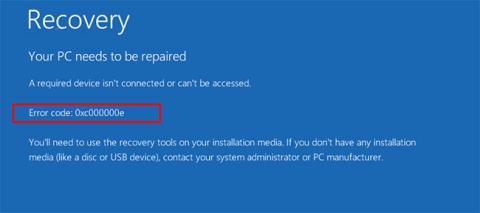
Koda napake 0xc00000e je napaka sistema Windows, ki jo povzroči poškodovana struktura datoteke ali, redkeje, komponenta v računalniku, ki je bila fizično prekinjena. To je običajna koda napake v vseh različicah sistema Windows, od sistema Windows Vista dalje, čeprav se predstavitev in jezik, ki se uporabljata za opis napake, nekoliko razlikujeta.
Informacije v tem članku veljajo za računalnike z operacijskim sistemom Windows 10, Windows 8, Windows 7 ali Windows Vista.
Kako se pojavi koda napake 0xc00000e?
Ob zagonu računalnika se prikaže koda napake 0xc00000e. Na voljo je v eni od dveh oblik:
- Črn zaslon z " Windows Boot Manager " na vrhu v sivi pasici. Piše: » Izbranega vnosa ni bilo mogoče naložiti, ker aplikacija manjka ali je poškodovana « (Izbranega vnosa ni bilo mogoče naložiti, ker aplikacija manjka ali je poškodovana).
- Modri zaslon z naslovom » Vaš računalnik je treba popraviti « z besedilom » Potrebna naprava ni povezana ali ni dostopna «, naprava ni povezana ali ni dostopna).
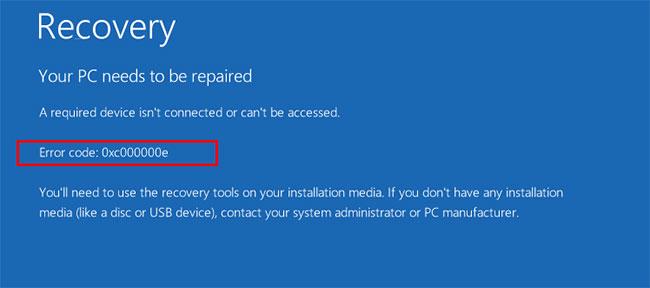
Koda napake 0xc00000e
Kaj povzroča kodo napake 0xc00000e?
Opis napake na nekaterih napravah je vir zmede, zaradi česar nekateri verjamejo, da težavo povzroča drug tiskalnik ali dodatna oprema.
Vendar pa napako pogosto povzroči težava v zbirki podatkov o konfiguraciji zagona. Predstavljajte si BCD kot seznam opravil, ki mu sledi računalnik, da se zažene in da Windows na voljo za uporabo. Te datoteke so morda poškodovane ali napačno konfigurirane. Brez natančnega seznama - in vseh predmetov, omenjenih na tem seznamu - bo računalnik prenehal delovati. To je razlog, zakaj nenehno prejemate napake, ne glede na to, kako pogosto znova zaženete računalnik.
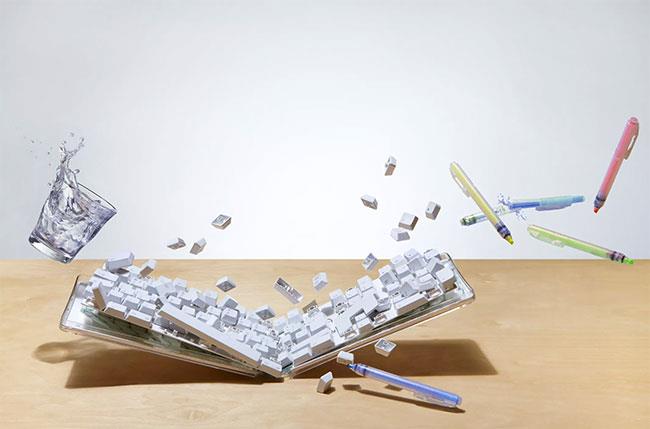
Napako pogosto povzroči težava v zbirki podatkov o konfiguraciji zagona
Kako popraviti kodo napake 0xc00000e
Najučinkovitejše orodje za preprečevanje te napake je pravilno zaustavitev računalnika vsakič, ko končate delo. Če pa naletite na napake, so vam na voljo številni popravki, ki vam lahko pomagajo.
Opomba : Napredne možnosti zagona v sistemih Windows 10 in Windows 8 so nadomestile meni možnosti za obnovitev sistema v sistemih Windows 7 in Windows Vista.
1. Preverite, ali so povezave zrahljane
Izklopite računalnik in preverite vsako povezavo ali komponento, da se prepričate, da ni nič zrahljano, še posebej, če ste pred kratkim nekaj popravili. Čeprav ni gotovo, da je to težava, je treba ta vzrok najprej izključiti.
2. Uporabite orodje za samodejno popravilo sistema Windows
Za odpravo sistemskih napak sistema Windows, kot so te, lahko uporabite originalno orodje za samodejno popravilo sistema Windows. Sledite spodnjim korakom, da uporabite orodje z zmogljivega namestitvenega diska in odpravite napako:
Za vstop v zagonski meni sistema Windows 10 izklopite in nato vklopite računalnik.
Takoj ko se na zaslonu prikaže logotip proizvajalca, pritisnite tipko F2 za dostop do zagonskega menija.
Ko pridete do zagonskega menija, morate najprej spremeniti možnosti zagona na CD/DVD ROM . Izberete lahko tudi zagon z USB-ja, če imate USB zagon.
Če nimate CD-ja, lahko uporabite tudi USB za zagon orodja za popravilo sistema Windows. Za več podrobnosti glejte Quantrimangova navodila o tem, kako ustvariti zagonski USB . Glej več: 20 najboljših programov za ustvarjanje zagona USB .
Odprite CD/DVD, ki vsebuje operacijski sistem Windows 10. Znova zaženite računalnik in zagnal se bo s CD/DVD ROM-a. Na zaslonu se prikaže sporočilo "Pritisnite katero koli tipko za zagon s CD-ja ali DVD-ja" . Sledite tem navodilom in pritisnite katero koli tipko na tipkovnici.
Začel se bo postopek popravila/namestitve sistema Windows. Zaenkrat boste poskrbeli samo za del popravila sistema. Izberite časovni pas, jezik in način vnosa s tipkovnico. Na naslednjem zaslonu kliknite povezavo Popravite svoj računalnik , ki jo boste našli v spodnjem levem kotu. Nato kliknite Odpravljanje težav > Napredne možnosti > Samodejno popravilo .
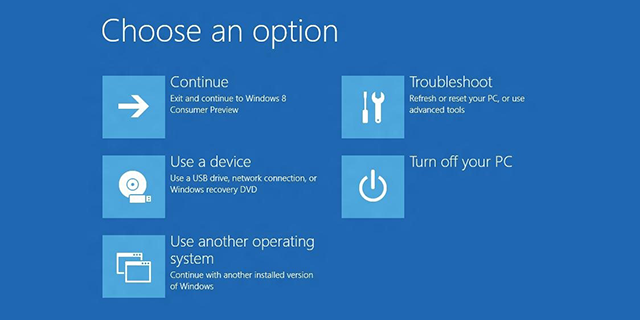
Uporabite orodje za samodejno popravilo sistema Windows
Popravilo poškodovanih datotek Windows bo trajalo nekaj minut. Možnost popravila sistema običajno popravi poškodovane in manjkajoče sistemske datoteke. Če pa ta metoda ne reši vaše težave, nadaljujte z naslednjo metodo.
3. Uporabite obnovitev sistema
Obnovitev sistema vam omogoča povrnitev računalnika na prejšnje nastavitve. S tem lahko izgubite nekaj podatkov, poleg tega pa boste morali znova prenesti in znova namestiti vse programe ali posodobitve, ki ste jih predhodno namestili v svojo napravo.
Če želite zagnati popravilo BCD, izberite Ukazni poziv v meniju Napredne možnosti (Windows 10 in Windows 8) ali meniju Možnosti obnovitve sistema (Windows 7 in Windows Vista) in vnesite to kodo:
bootrec/rebuildbcdKo ste pozvani, izberite Y.
Za urejanje datotek iz ukaznega poziva vnesite:
CHKDSK C: /r /fNato pritisnite Enter. To popravi poškodovane datoteke v računalniku.
6. Obnovite zagonske datoteke na privzete
V ukazni poziv vnesite:
DISM /Online/Cleanup-Image/RestoreHealth sfc/scannowNato zaženite ukaze.
7. Znova zgradite datoteko s podatki o konfiguraciji zagona v sistemu Windows 10
Podatki o konfiguraciji zagona ali BCD so sistemska datoteka, ki sistemu Windows pove, kako naj zažene vaš operacijski sistem. Poškodovane datoteke BCD lahko povzročijo tudi napako 0xc00000e v sistemu Windows 10.
Glejte: Kako znova zgraditi BCD v sistemu Windows za več podrobnosti.
8. Zaženite Windows Startup Repair
Startup Repair je sposoben diagnosticirati in odpraviti najdene težave. Na primer, lahko samodejno pregleda sistemske datoteke, nastavitve registra, konfiguracijske nastavitve itd. in poskuša sam odpraviti težavo. Popravilo ob zagonu je še posebej uporabno, ko se računalnik ne more zagnati.
Če se računalnik ne zažene, se lahko Windows samodejno zažene v WinRE. Če se ne prikaže, lahko trikrat zaporedoma prekinete postopek zagona in nato se prikaže zaslon WinRE.
Če imate zagonski medij USB, lahko tudi nastavite računalnik, da se zaganja z njega, in pojdite na Popravilo računalnika , da vstopite v WinRE.
Nato pojdite na Odpravljanje težav > Napredne možnosti > Popravilo ob zagonu .
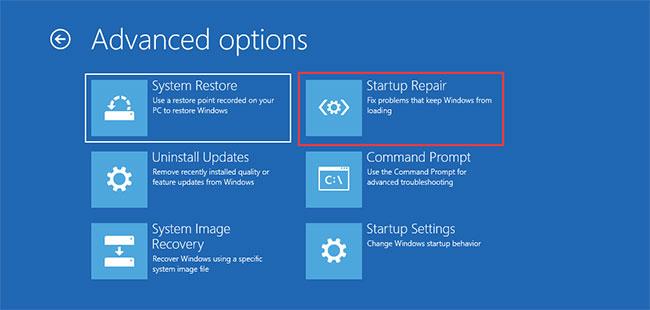
Pojdite na Odpravljanje težav > Napredne možnosti > Popravilo ob zagonu
Windows bo samodejno začel diagnosticirati vaš računalnik. Ko se postopek konča, se bo vaš računalnik samodejno znova zagnal. Lahko počakate in vidite, ali se lahko uspešno zažene.
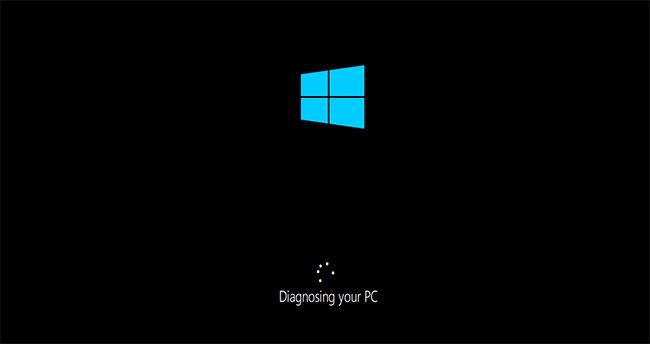
Windows bo samodejno začel diagnosticirati vaš računalnik
Če popravilo ob zagonu sistema Windows ne more rešiti težave, poskusite z naslednjo rešitvijo.
9. Omogočite podporo za WHQL v BIOS-u v sistemu Windows 8.1/10
Nastavitve podpore WHQL za Windows 8.1/10 obstajajo pri nekaterih proizvajalcih originalne opreme. Ima dve osnovni funkciji: med postopkom zagona preveri podpisane gonilnike in vam omogoča, da omogočite podporo za UEFI.
Če uporabljate Windows 8.1/10, ga morate aktivirati in potem se lahko računalnik normalno zažene. Če ni izbrana, lahko vaš računalnik naleti na napako 0xc000000e.
Tako lahko dostopate do BIOS-a in preverite, ali je nastavitev podpore za Windows 8.1/10 WHQL omogočena ali ne. Če ne, omogočite nastavitev, da vidite, ali napaka izgine.
Upoštevajte, da nastavitev Windows 8.1/10 WHQL Support ni podprta v vseh računalnikih. Če ga vaš računalnik nima, lahko preverite, ali je v vašem računalniku omogočena podpora za UEFI. Če ne, ga lahko vklopite in preverite, ali koda napake 0xc000000e izgine.
Če se napaka pri zagonu sistema Windows 10 0xc000000e še vedno pojavlja po omogočanju nastavitve WHQL Support ali podpore UEFI, boste morda morali ponastaviti konfiguracijo BIOS/UEFI v vašem računalniku.
10. Ponastavite konfiguracijo BIOS/UEFI
Do te napake lahko pride tudi zaradi napačne konfiguracije BIOS-a. To lahko rešite s ponastavitvijo konfiguracije BIOS-a.
Znova zaženite računalnik in počakajte, da se prikaže logotip proizvajalca, nato pa za dostop do nastavitev BIOS -a pritisnite eno od teh tipk F2, F12, Esc, Del , odvisno od proizvajalca. Če niste prepričani, katero tipko morate pritisniti za dostop do BIOS-a v vaši napravi, uporabite Google, da preverite, kako lahko dostopate do BIOS-a na osebnem računalniku vaše določene znamke.
Za krmarjenje po možnostih v BIOS-u uporabite puščične tipke na tipkovnici. Poiščite privzete možnosti nastavitve BIOS-a. Kliknite to možnost in pritisnite gumb Enter na tipkovnici, da ponastavite konfiguracijo BIOS-a.
Shranite in zaprite BIOS s pritiskom na F10 ali uporabite puščične tipke za ročni izhod iz BIOS-a. Ko zaprete, se naprava samodejno znova zažene.
11. Zamenjajte baterijo CMOS

Zamenjajte baterijo CMOS
Če sta datum in čas BIOS-a napačno konfigurirana, boste morda morali zamenjati baterijo CMOS. CMOS je čip na matični plošči, ki shranjuje konfiguracijo BIOS-a, datum, uro in druge informacije. Te informacije vključujejo sistemski datum in čas ter nekatere nastavitve strojne opreme.
Baterija CMOS napaja vdelano programsko opremo BIOS-a v vaši napravi. BIOS mora ostati aktiven, tudi če vaša naprava ni priključena na vir napajanja. Ko napravo odklopite iz vira napajanja, se bo BIOS za napajanje zanašal na baterijo CMOS.
Po zamenjavi baterije CMOS ponovno konfigurirajte nastavitve BIOS-a in znova zaženite računalnik.
12. Nadaljujte z novo namestitvijo sistema Windows
Zaženite orodje za obnovitev ali namestitveni medij in izberite Namesti zdaj. To bo popolnoma izbrisalo vaš računalnik in vse podatke, zato to storite le, če nimate druge možnosti.
Napake so podobne kodi napake 0xc00000e
Napake, na katere lahko naletite pri podobnih rešitvah, vključujejo:
Poglej več:
V današnjem članku bo Quantrimang povzel nekaj pogosto zastavljenih vprašanj o privzetih geslih, da bi bralcem pomagal odgovoriti na vprašanja v zvezi s to težavo.
Kar potrebujete, je VPN - ki poenostavi različne možnosti, CyberGhost VPN pa je eden najboljših VPN-jev, ko gre za preprostost.
Z vzponom večoblačnih okolij so se pojavile številne najboljše varnostne prakse in obstaja nekaj pomembnih korakov, ki bi jih morale narediti vse organizacije, ko razvijajo lastne varnostne strategije.
V Microsoftovem operacijskem sistemu Windows Vista je DreamScene omogočal nastavitev dinamičnih ozadij za računalnike, osem let pozneje pa v sistemu Windows 10 še vedno ni na voljo. Zakaj je ta običaj skozi leta predstavljal vrnitev v preteklost in kaj lahko storimo, da to spremenimo?
Če želimo v omrežje povezati dva prenosnika, lahko uporabimo omrežni kabel in nato spremenimo IP naslova obeh računalnikov in to je to.
Ko Windows prikaže napako »Nimate dovoljenja za shranjevanje na tem mestu«, vam to prepreči shranjevanje datotek v želene mape.
Syslog Server je pomemben del arzenala skrbnika IT, zlasti ko gre za upravljanje dnevnikov dogodkov na centralizirani lokaciji.
Napaka 524: Prišlo je do časovne omejitve je statusna koda HTTP, specifična za Cloudflare, ki označuje, da je bila povezava s strežnikom zaprta zaradi časovne omejitve.
Koda napake 0x80070570 je običajno sporočilo o napaki v računalnikih, prenosnikih in tabličnih računalnikih z operacijskim sistemom Windows 10. Vendar se pojavi tudi v računalnikih z operacijskim sistemom Windows 8.1, Windows 8, Windows 7 ali starejšimi.
Napaka modrega zaslona smrti BSOD PAGE_FAULT_IN_NONPAGED_AREA ali STOP 0x00000050 je napaka, ki se pogosto pojavi po namestitvi gonilnika strojne naprave ali po namestitvi ali posodobitvi nove programske opreme in v nekaterih primerih je vzrok napaka zaradi poškodovane particije NTFS.








